- ·上一篇教程:Win10电脑中解决SD卡读不出来的问题
- ·下一篇教程:如何组建局域网?雨林木风Win10系统下组件局域网方法
Win10系统升级后不能正常的上网的快速恢复方法
我们在win10系统电脑的使用中,有小伙伴发现自己在升级win10系统电脑以后,电脑联网出现了问题,发现自己的网络显示是可以上网的,但是就是不能正常的上网,连接是没有问题的,今天小编就来个的跟大家分享一下,当win10系统升级后不能正常的上网的快速恢复方法。
具体的方法和详细的步骤如下:
方法一:同时按住【win】+【X】快捷键,依次点击【控制面板】、【所有控制面板项】、【疑难解答】,最后在【网络和Internet】中点击【Internet连接】。
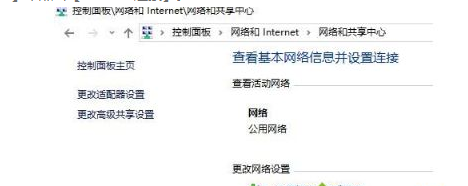
方法二:同时按住【win】+【X】快捷键,在出现的页面输入【netsh winsock reset】,最后点击回车键。
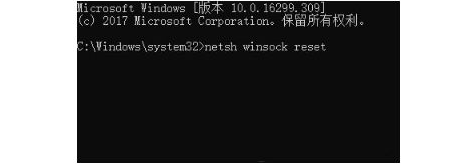
方法三:同时按住【win】+【X】快捷键,依次选择【控制面板】、【网络和共享中心】、【更改适配器设置】。鼠标右键单击网络连接,在页面点击【属性】,然后选择【internet协议版本4】,把【4.2.2.1】填入首选DNS,把【4.2.2.2】填入备用DNS,最后选择【确定】就可以了!
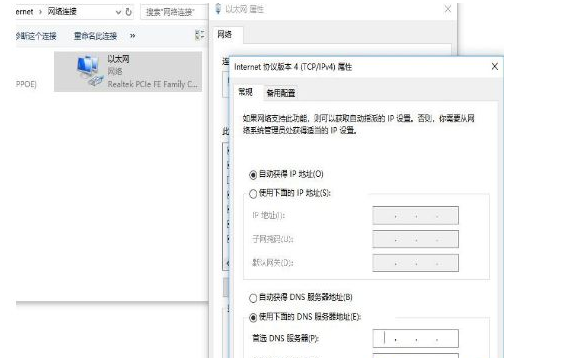
以上就是系哦啊变个的那家分享的,关于我们在win10系统升级后不能正常的上网的快速恢复方法,如果你在升级后也遇到了这样的情况,可以按照小编的教程来分享,希望本次教程对你有帮助。
Tags:
作者:佚名评论内容只代表网友观点,与本站立场无关!
评论摘要(共 0 条,得分 0 分,平均 0 分)
查看完整评论